Gestire richieste di turno e permessi in Turni
Questo articolo si applica ai responsabili della prima linea.
Turni semplifica la visualizzazione e la gestione delle richieste dei lavoratori. A seconda delle impostazioni di pianificazione abilitate per il team, i dipendenti possono inviare richieste per quanto segue:
-
Permesso
-
Prendere un turno aperto presso la propria sede e/o un turno aperto in altre posizioni della propria area
-
Scambiare un turno con un collega del team
-
Offrire un turno a un collega del team
Si riceve una notifica nel feed Attività in Teams ogni volta che qualcuno effettua una richiesta. I responsabili possono approvare o rifiutare la richiesta.
Rivedere e approvare o rifiutare le richieste
Tutte le richieste dei lavoratori verranno visualizzate nella scheda Richieste in Turni.
La sezione Completate elenca tutte le richieste a cui si è risposto e la sezione In corso elenca tutte le richieste in attesa dell'approvazione.
-
Per visualizzare una richiesta in attesa di approvazione, eseguire una delle operazioni seguenti:
-
Passare alla scheda Richieste in Turni e, in In corso, trovare e selezionare la richiesta da rivedere.
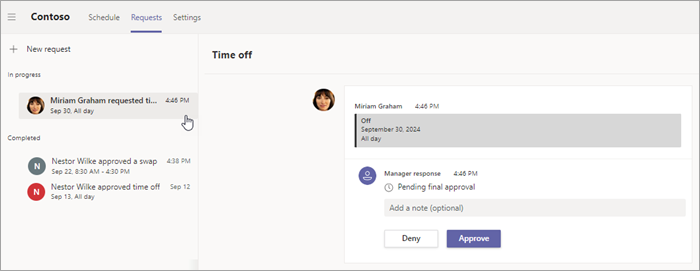
-
Selezionare la notifica nel feed Attività in Teams per passare alla richiesta specifica nella scheda Richieste in Turni.
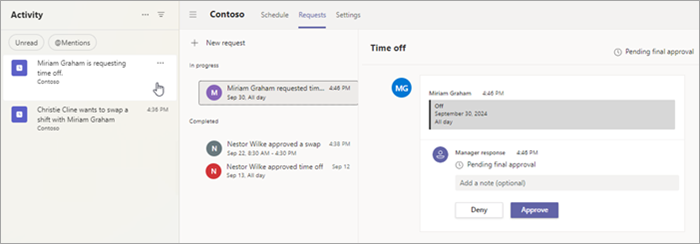
-
Selezionare Richiesta di permesso o richiesta all'interno del turno nella pianificazione.
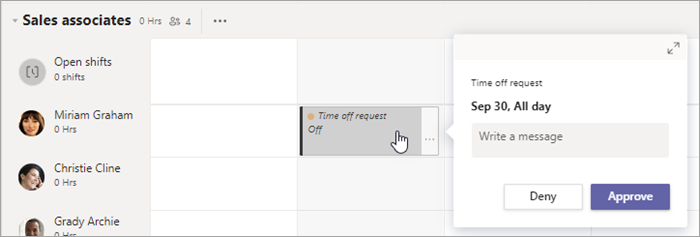
-
-
Esaminare i dettagli della richiesta, aggiungere una nota se si vuole e quindi scegliere Approva o Nega.Dopo aver risposto alla richiesta, il lavoratore riceve una notifica nel feed Attività di Teams. Se la richiesta è stata approvata, la pianificazione viene aggiornata con le modifiche.
Nota: Se si usa la caratteristica Turni aperti tra posizioni , è possibile gestire le richieste dei lavoratori in altre posizioni per i turni aperti condivisi con il team. Se un membro del team richiede un turno aperto in un'altra posizione, il responsabile di tale luogo deve approvare o rifiutare la richiesta.










